تمامی سیستمعاملها برای بهبود عملکرد خود و رفع مشکلات نرمافزاری، نیازمند به بروزرسانی میباشند؛ بعضی از بروزرسانیها باعث تغییر ویژگیهای ظاهری شده و بعضی فقط ایرادات را رفع میکند. در میان اینها ، آپدیت ویندوز از داغترین بحثهای یک فرد که از آن استفاده میکند میباشد. دلیلش هم بخاطر شرایطی هست که اکثر کاربران ایران به صورت کرک شده از آن استفاده میکنند . به همین دلیل هر آپدیتی که برای ویندوز داده میشود ، ممکن است سیستمتان را دچار مشکل کرده و اطلاعاتتان را ناقص کند. به همین منظور لازم است جهت نپریدن کرک و اکتیو ویندوز، آپدیت خودکار را حدالامکان متوقف کنید.
چندین راه برای خاموش کردن و یا به تعویق انداختن آپدیت ویندوز وجود دارد ولی یا به صورت دائم نیستن و یا اینکه با هربار Restart کردن ویندوز ، مجددا از دسترس خارج میشوند. به همین دلیل از میان روشهای موجود، دو روشی که دردسر کمتری دارند را در اختیار شما قرار میدهیم :
روش اول : استفاده از Windows Service
این روش راحت ترین روش ممکن میباشد که به شما امکان این را میدهد که بروزرسانی نرم افزار را برای مدتی به صورت دستی غیر فعال کنید. جهت انجام این روش مراحل زیر را انجام دهید؛
عبارت “Service.msc” را در Run ویندوز وارد کنید. (Win + R)
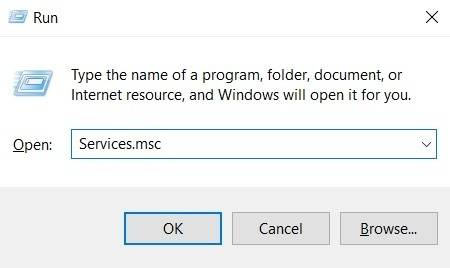
پنجرهی جدیدی برایتان باز میشود که میباست به سمت پایین اسکرول کرده
و عبارت Windows Update را پیدا کنید.
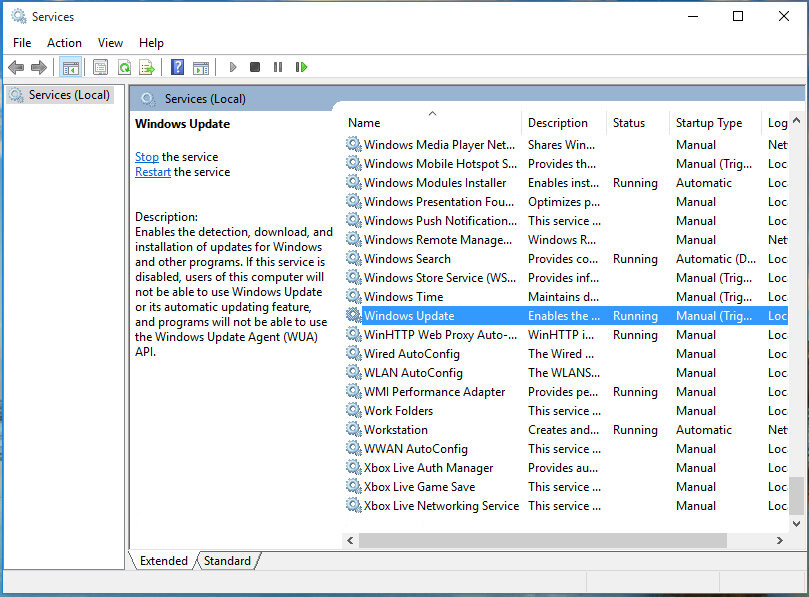
کلیک کنید تا وارد پنجره جدید شوید.
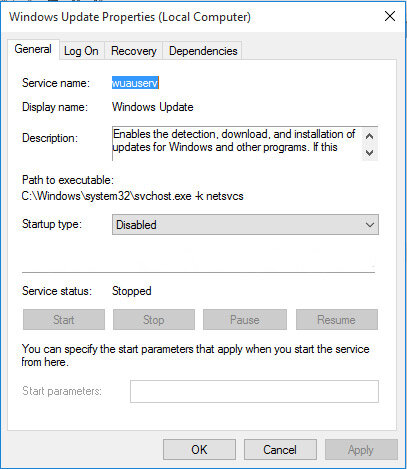
در این مرحله وارد بخش Startup type شده و از میان گزینه های موجود Disabled را انتخاب کنید. سپس Apply را زده و منتظر بمانید. اگر در بخش Service Status گزینهی Running در حالت اجرا بود، از میان گزینههای موجود Stop را زده و سپس Apply کنید و بعد از زدن گزینهی OK از آن خارج شوید.
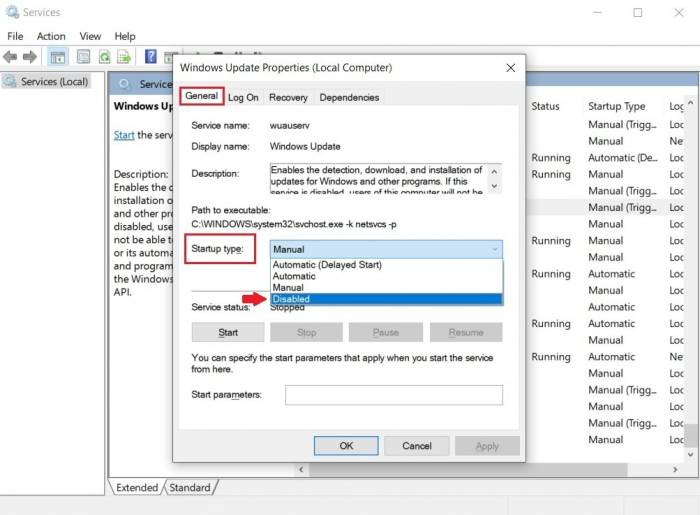
روش دوم : غیر فعال کردن از طریق Group Policy Editor
این روش برای از دسترس خارج کردن آپدیت های امنیتی میباشد و به شما این قابلیت را میدهد که هر موقع در صورت نیاز به آن دسترسی پیدا کنید و به صورت خودکار آپدیت کنید. لازم به ذکر است در این روش در نسخه ویندوز 10 Home قابل اجرا نیست و فقط در نسخههای Pro ، Education و یا Enterprise قابل انجام میباشد.
Run را باز کنید. (Win + R)
بعد از بازشدن پنجره عبارت gpedit.msc تایپ کرده و کلیک کنید.
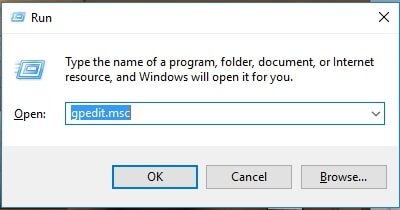
پس از وارد شدن به صفحه جدید، مراحل زیر را دنبال کنید.
از لیست سمت چپ Computer Configuration را زده و سپس وارد Administrative Templates شوید.
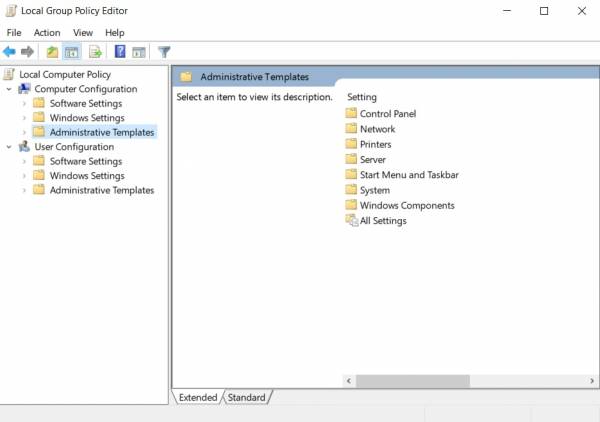
از لیست سمت راست عبارت Windows Components را انتخاب کرده و سپس وارد Windows Update شوید.
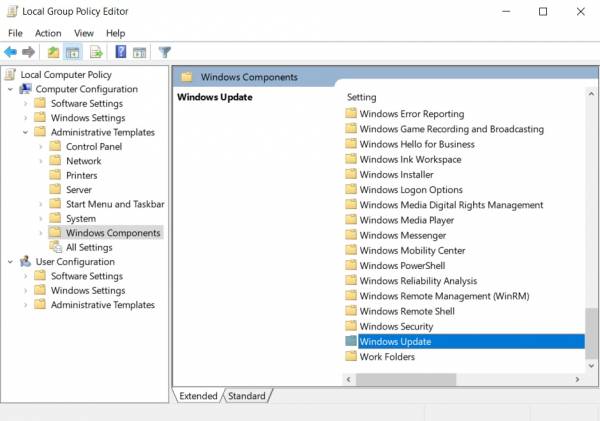
از لیست باز شده گزینه Configure Automatic Updates را از میان لیست سمت راست انتخاب کنید.
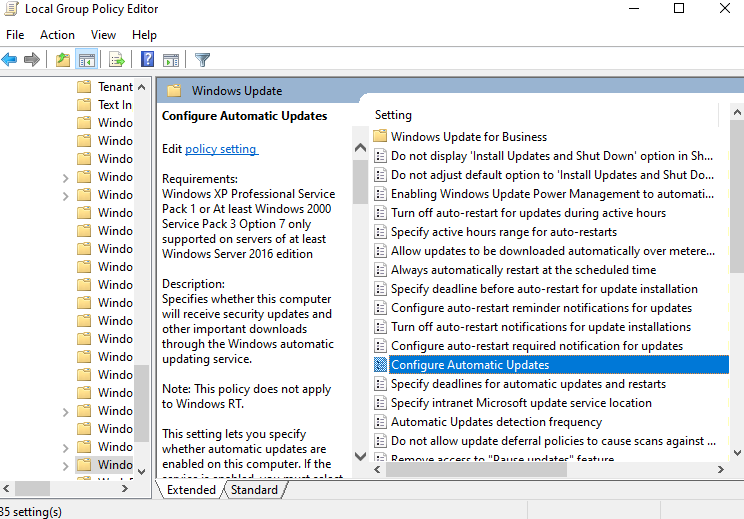
سپس از میان گزینههای موجود Disabled را انتخاب و سپس Apply کرده و برای خارج شدن از صفحه OK را بزنید.
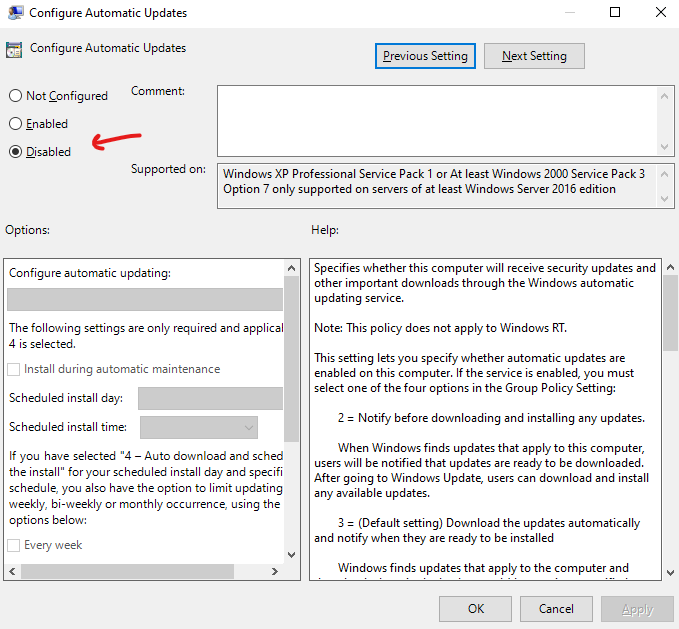
به این صورت برای مدتی شما از شر آپدیت های پشت سر هم ویندوز خلاص میشوید و هر وقت که نیازتان بود میتوانید مجددا آن را راهاندازی کنید.

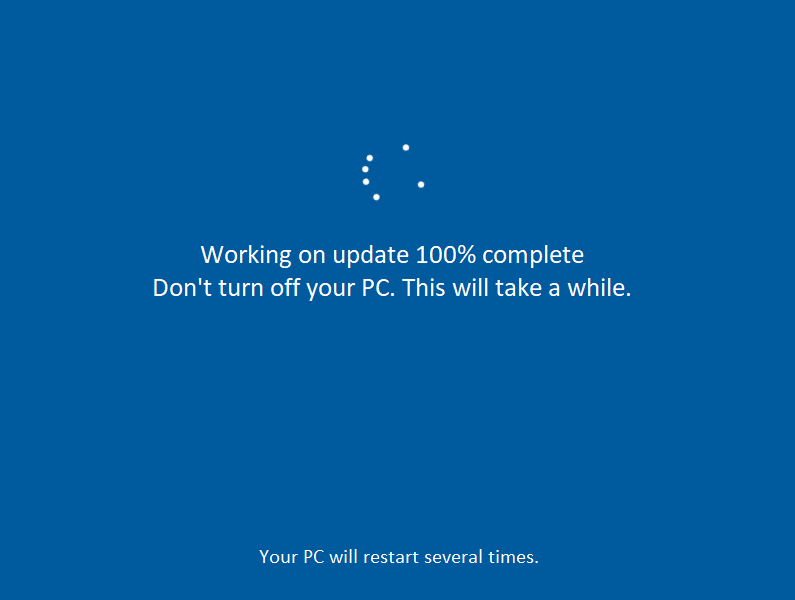
دیدگاه خود را بنویسید